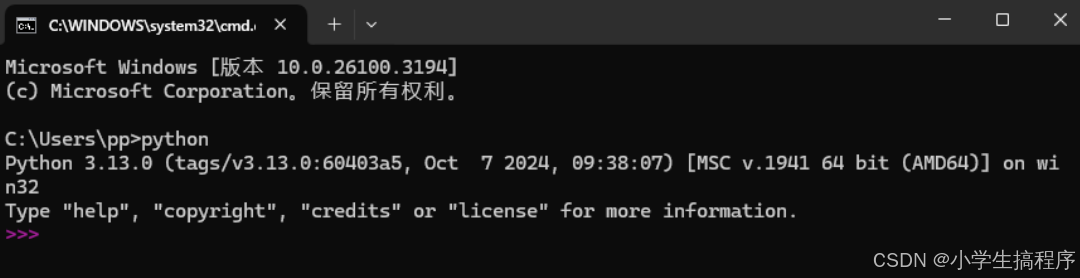文章目录
- 前言
- 一、Python 3.13介绍
- 二、Python 3.13安装教程
- 2. 安装界面设置
- 3.环境设置
- 5. 高级选项设置
- 6.安装进度
- 7.安装完成后
- 三、python3.13.0安装教程安装校验
- 2.查看Python 3.13安装信息
前言
本教程介绍了在 Windows
系统上python3.13.0安装教程以及安装后的简单测试过程:
一、Python 3.13介绍
Python 3.13 是 Python
编程语言的一个重要版本。它优化了性能,在执行效率上显著提升,能更快运行复杂程序。新的类型提示功能,让代码更易理解和维护,降低开发成本。
它完善了错误处理机制,减少程序崩溃几率,增强稳定性。支持更多新的库和框架,拓展了应用范围,无论是
Web
开发、数据科学,还是人工智能领域都能大显身手。对新手友好,简洁语法便于快速上手,同时也为专业开发者提供了强大且灵活的编程环境,助力各类项目的高效开发
。
-下载安装包信息
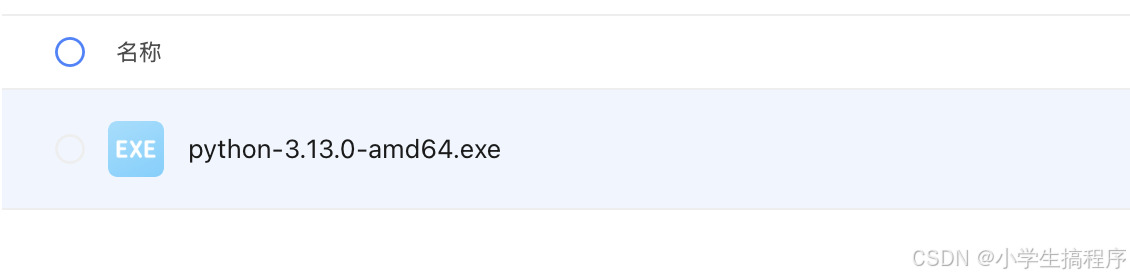
二、Python 3.13安装教程
1.运行安装程序
找到下载文件夹中的 “python-3.13.0-amd64.exe” 安装程序,右键点击,选择
“以管理员身份运行”。
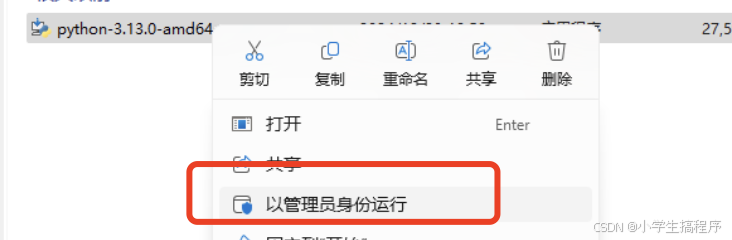
2. 安装界面设置
- Python 3.13安装界面,有 “Install Now”(立即安装)和 “Customize
installation”(自定义安装)两个选项。若选择 “Install
Now”,软件将以默认设置安装到系统默认路径; - 若选择 “Customize installation”,可以自定义安装选项和路径。
- 这里推荐勾选下方的 “Use admin privileges when installing
py.exe”(安装
py.exe 时使用管理员权限)和 “Add python.exe to PATH”(将 python.exe
添加到系统路径),方便后续使用 。
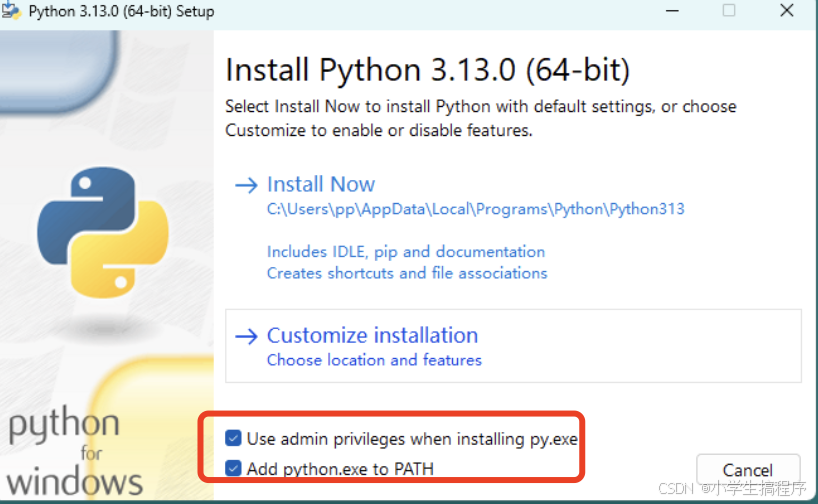
3.环境设置
若选择 “Customize installation”,进入可选功能界面,默认勾选
“Documentation”(文档)、“pip”(包管理器)、“tcl/tk and
IDLE”(开发环境)、“Python test suite”(测试套件)、“py
launcher”(启动器),可根据需求勾选或取消,然后点击 “Next”。
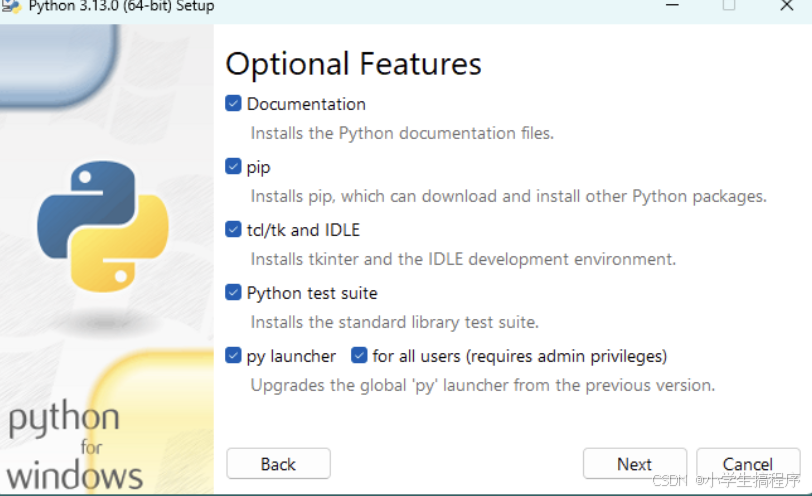
5. 高级选项设置
- 建议勾选 “Install Python 3.13 for all users”(为所有用户安装 Python
3.13)、“Associate files with Python (requires the ‘py’
launcher)”(将文件与 Python 关联)、“Create shortcuts for installed
applications”(为安装的应用创建快捷方式)、“Add Python to environment
variables”(将 Python 添加到环境变量)、“Precompile standard
library”(预编译标准库)。 - 如需更改安装位置,可在 “Customize install
location”(自定义安装位置)处点击 “Browse”(浏览)选择,确认后点击
“Install” 开始安装。
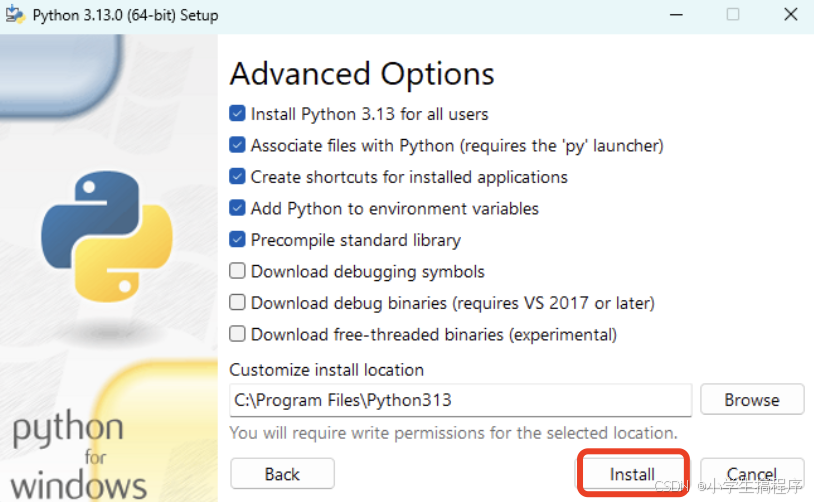
6.安装进度
安装过程中会显示安装进度,等待Python 3.13安装完成。
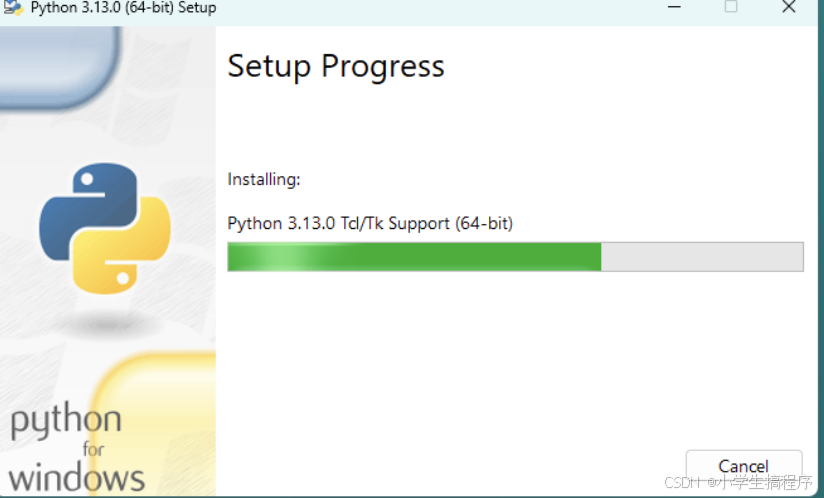
7.安装完成后
出现 “Setup was successful”(安装成功)界面,可点击 “Disable path
length
limit”(禁用路径长度限制)来更改机器配置,允许程序绕过 260 字符的
“MAX_PATH” 限制,也可以直接 “Close” 关闭安装窗口。
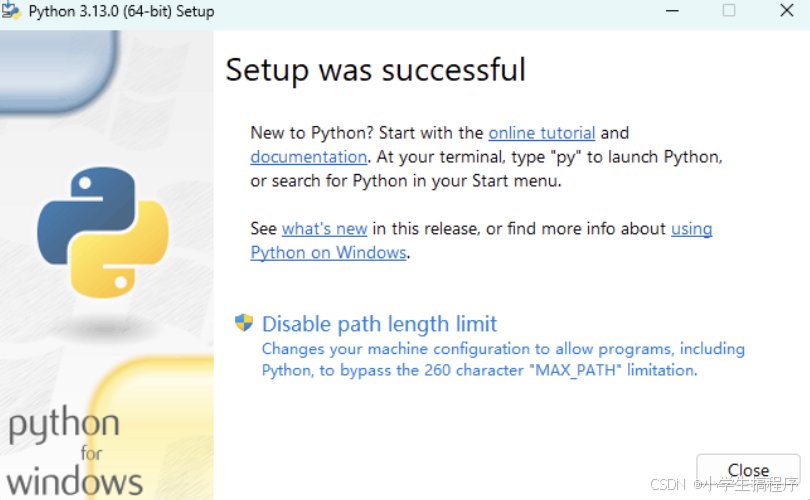
三、python3.13.0安装教程安装校验
1. 打开命令窗口
同时按下 Windows 键 + R 键,在弹出的 “运行” 对话框中输入
“cmd”,然后点击
“确定”,打开命令提示符窗口。

2.查看Python 3.13安装信息
在命令提示符窗口中输入 “python”,若出现 Python 3.13.0 相关信息,则表示
Python 安装成功,可以开始使用 Python 进行编程。
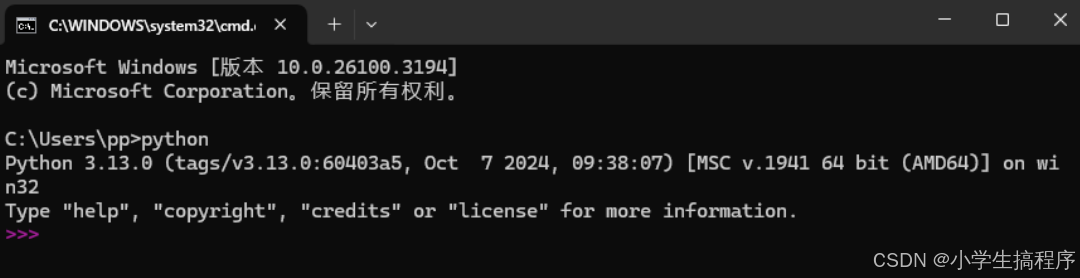
始使用 Python 进行编程。